监控连接电脑怎么显示画面 电脑如何连接监控摄像头
在现代社会中监控摄像头已经成为我们生活中不可或缺的一部分,许多人可能会对监控连接电脑后如何显示画面以及电脑如何连接监控摄像头这些问题感到困惑。实际上连接监控摄像头到电脑非常简单,只需将监控摄像头的视频输出线插入到电脑的视频输入端口即可。一旦连接成功,电脑便能够显示监控摄像头所拍摄的画面,让我们能够实时监控所需的区域。这种便捷的连接方式让监控系统更加智能化和便利化。
具体步骤:
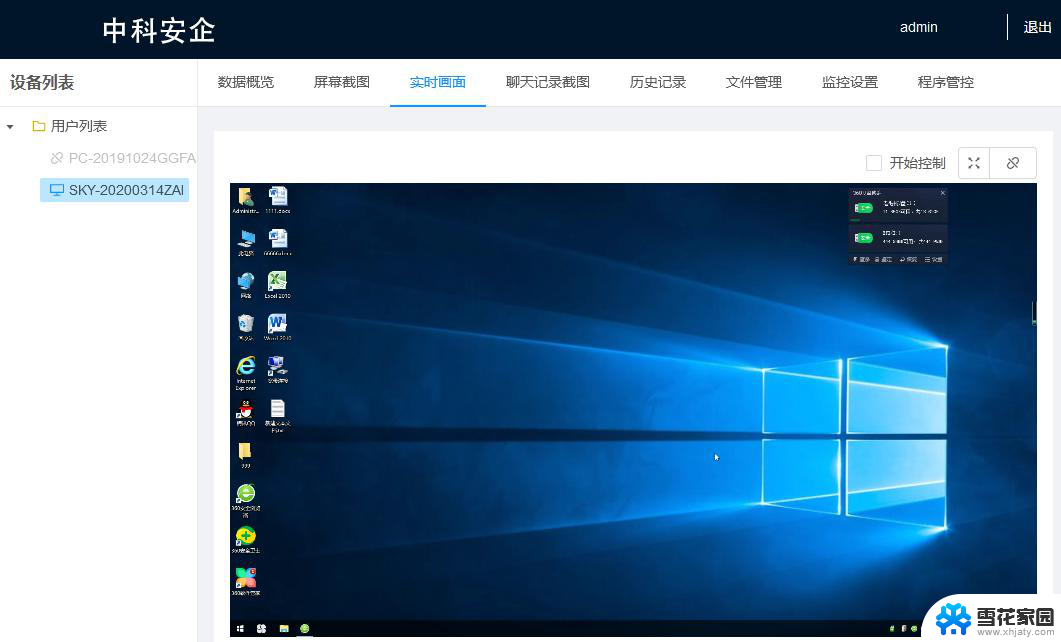
1.监控器像素应当使用100万以上的像素,其次准备一个无线路由器,这是必不可少的两个设备,插上电源,进行调试和设置;
2.首次用浏览器访问摄像机时,需要安装插件才能预览摄像机图像,登陆浏览器后摄像机会自动提示你下载播放器, 运行浏览器,输入摄像机的IP地址和HTTP端口,点击“Enter”键进入登录页面。
3. 成功访问摄像机后首先会出现登录页面,输入用户名和密码(默认的用户名和密码都是admin)。
4.在语言栏处可选择中文或英文版本选项,在页面单击链接“下载播放器”下载播放器 或者登陆成功后,点击页面右上方链接“下载播放器”下载。下载路径设置在系统盘。
5.设置视频码率:
码流数据传输的最大值,比如2048KBps等于每秒传输2MBps的图像数据大小。等于每秒最大存储256Kb的数据文件在电脑上,可以计
算出在2048KBps的码率下一台摄像机一个小时的录像大小最大是0.9Gb。
6.设置最大帧率:设置视频每秒最大帧数,30帧意味这
每秒有30张图像。码流控制:固定码流是指码率大小是固定的,而可变码流是会根据摄像机图像数据大小来改变码率大小,即在静
态环境中会减小码率而动态环境会使得码率加大。
7.IP配置类型:切换固定IP地址和动态IP地址的配置类型,选择“固定IP地址”
可以给摄像机设置固定的IP地址,如果选择“动态IP地址”,
你可以选择“DNS配置类型”中的“DHCP服务”让DHCP服务器分配IP地址给摄像机
8.IP配置类型:切换固定IP地址和动态IP地址的配置类型,选择“固定IP地址”
可以给摄像机设置固定的IP地址,如果选择“动态IP地址”,
你可以选择“DNS配置类型”中的“DHCP服务”让DHCP服务器分配IP地址给摄像机
9.域名解析地址:本地的域名解析服务器地址,可以从网络提供商得知这个信息,摄像机使用DDNS、P2P等功能需要设置正确的域名解析地址。
10.自动抓拍:在抓拍处可设置抓拍的时间间隔,并且能将抓拍的图片发至邮箱。录像:录像将存至SD卡里。
11.在用户管理页面,你可以修改用户密码,
创建新用户,不能更改管理员账号admin,新用户为普通用户。
以上就是监控连接电脑如何显示画面的全部内容,如果还有不清楚的用户,可以参考以上小编的步骤进行操作,希望能对大家有所帮助。
监控连接电脑怎么显示画面 电脑如何连接监控摄像头相关教程
-
 电脑能监控吗 如何通过电脑摄像头录制视频监控
电脑能监控吗 如何通过电脑摄像头录制视频监控2024-04-15
-
 怎么删摄像头监控录像 怎么删除安防监控录像
怎么删摄像头监控录像 怎么删除安防监控录像2024-07-04
-
 电脑能按监控吗 电脑摄像头视频监控教程
电脑能按监控吗 电脑摄像头视频监控教程2024-08-30
-
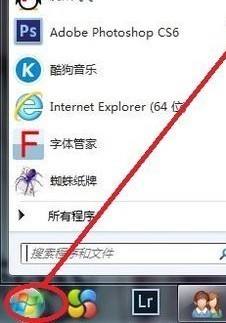 电脑监控怎么打开 电脑监控画面视频打开步骤
电脑监控怎么打开 电脑监控画面视频打开步骤2024-07-03
电脑教程推荐
- 1 壁纸滚动怎么设置 如何在电脑上设置滚动壁纸
- 2 腾讯会议摄像头未检测到设备 电脑腾讯会议摄像头无法识别
- 3 windows开机进入欢迎使用后无响应 电脑桌面卡顿无响应怎么办
- 4 bios怎么用u盘启动 不同BIOS版本下U盘启动设置
- 5 电脑显示器休眠怎么设置 电脑休眠时间如何设置
- 6 电脑与电脑用网线连接 两台电脑如何用网线直连传输数据
- 7 windows系统账户名是哪个 windows系统怎么查看账户名
- 8 鼠标的上下滚动变成了调节音量 鼠标一滚动就调节音量设置方法
- 9 联想b575笔记本电脑摄像头在哪里查看 联想笔记本自带摄像头打开步骤
- 10 adobe acrobat怎么设置中文 Adobe Acrobat DC怎么切换语言为中文